Replace Ink in Print Head İşlemini Gerçekleştirme
Replace Ink in Print Head çok miktarda mürekkep tüketir.
Replace Ink in Print Head işlemini çok sık yapmak mürekkebin hızla tükenmesine neden olabilir, dolayısıyla bu işlemi sadece gerekli olduğunda gerçekleştirin.
 Önemli
Önemli
-
Kalan mürekkep düzeyi yetersizken Replace Ink in Print Head işlemi yapılırsa yazıcı zarar görebilir.
-
Replace Ink in Print Head işlemini gerçekleştirmeden önce, tüm renklerde kalan mürekkep seviyesini kontrol edin. Kalan mürekkep düzeyi tek noktanın (A) altındaysa, ilgili rengin mürekkep kutusunu yeniden doldurun.
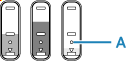
-
Replace Ink in Print Head işlemi sırasında bakım kartuşundaki boş alanı kontrol edin. Replace Ink in Print Head işlemi çok fazla mürekkep tüketir ve tüketilen mürekkep bakım kartuşuna boşaltılır. Boş alan düşükse, yeni bir bakım kartuşuyla değiştirin. Bakım kartuşunun mevcut kapasitesi düşükse Alarm lambası yanıp söner ve Replace Ink in Print Head işlemi gerçekleştirilemez.
Remote UI'da Replace Ink in Print Head işlemini gerçekleştirin.
-
Yazıcının bilgilerini web tarayıcınızda görüntüleyin.
-
Utilities seçeneğini belirleyin.
-
Replace Ink in Print Head öğesini seçin.
-
Mesajın görüntülendiğinden emin olun ve Yes seçeneğini belirleyin.
Replace Ink in Print Head işlemi başlar.
 Not
Not-
Replace Ink in Print Head işlemi devam ederken hiçbir işlem yapmayın. İşlemin tamamlanması yaklaşık 6 dakika sürer.
-
-
Püskürtme ucu denetim desenini yazdırma ve kontrol etme mesajı görüntülenir, bu durumda kağıdı yükleyin ve Yes seçeneğini belirleyin.
Püskürtme ucu denetim desenini yazdırma işlemi başlar.

